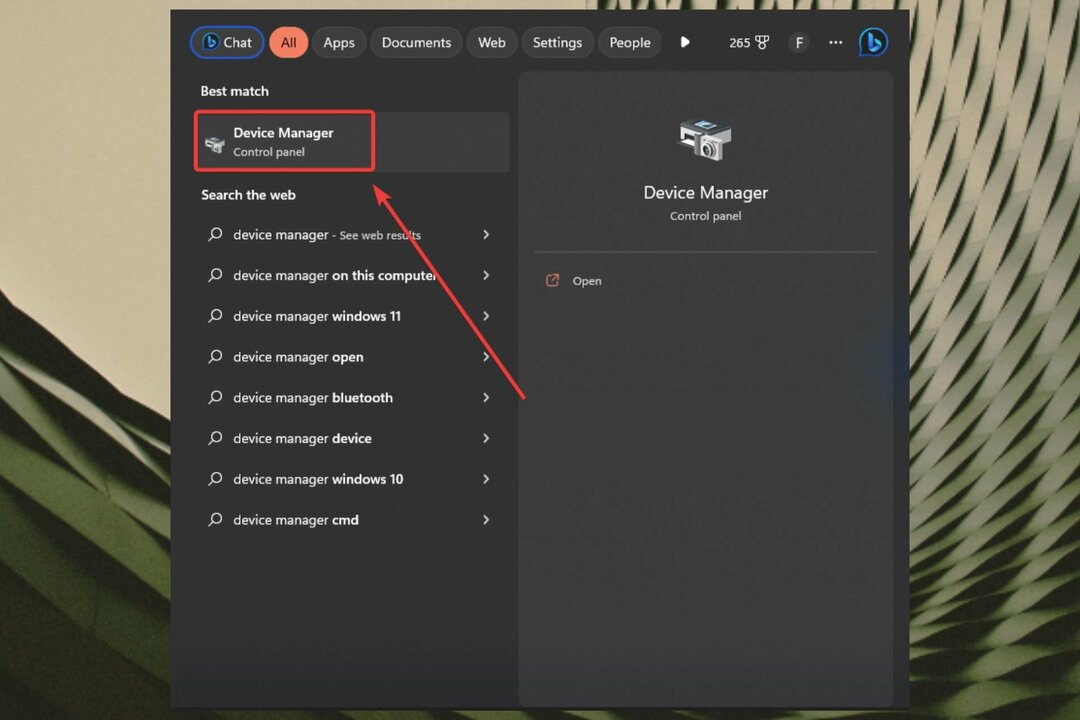- Несколько пользователей после обновления до Windows 11 сообщили о том, что сталкивались с Исключение проверки машины Ошибка BSOD.
- Возможные исправления: отключение всех некритических периферийных устройств, обновление драйверов, выполнение сканирования SFC и проверки диска, запуск восстановления при загрузке и другие исправления, перечисленные ниже.
- Все узнают все об ошибках BSOD и способах их предотвращения.
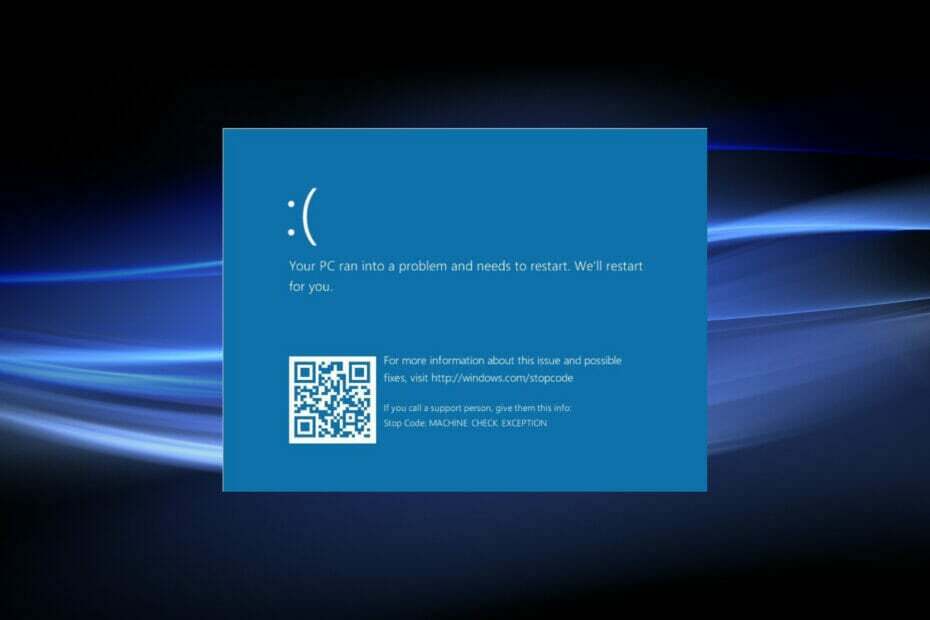
ИксУСТАНОВИТЕ, НАЖМИТЕ СКАЧАТЬ ФАЙЛ
Это программное обеспечение исправит распространенные компьютерные ошибки, защитит вас от потери файлов, вредоносных программ, сбоев оборудования и оптимизирует ваш компьютер для достижения максимальной производительности. Исправьте проблемы с ПК и удалите вирусы прямо сейчас, выполнив 3 простых шага:
- Скачать Restoro PC Repair Tool который поставляется с запатентованными технологиями (имеется патент здесь).
- Нажмите Начать сканирование чтобы найти проблемы Windows, которые могут вызывать проблемы с ПК.
- Нажмите Починить все для устранения проблем, влияющих на безопасность и производительность вашего компьютера
- Restoro был загружен 0 читатели в этом месяце.
Мы все знаем об ошибках BSOD или Blue Screen of Death и о том, как они вызывают сбой ОС. Они уже много лет являются частью экосистемы Windows и указывают на серьезную проблему с оборудованием или программным обеспечением.
В этой статье мы рассмотрим Исключение проверки машины ошибка в Windows 11.
При работе с ошибками BSOD или любыми другими в этом отношении крайне важно сначала определить основную причину. Но это сложная часть, поскольку код остановки, сопровождающий ошибку, мало что раскрывает об этом.
Поэтому в следующих разделах мы начнем с причин, а затем расскажем вам о наиболее эффективных методах устранения Исключение проверки машины ошибка в Windows 11.
Каковы причины ошибки исключения проверки компьютера в Windows 11?
Существует множество проблем, которые вызывают ошибку BSOD исключения машинной проверки в Windows 11, и они связаны как с аппаратными, так и с программными аспектами ПК. Мы перечислили их ниже.
- Поврежденные системные файлы
- Неисправные или устаревшие драйверы
- Проблемы с железом
- Проблемы с ОЗУ
- Разгон
Если вы можете определить основную причину из приведенного выше списка, перейдите к соответствующему методу и выполните его. Тем не менее, вы можете выполнить их в указанной последовательности для быстрого устранения неполадок, если вы не можете точно определить единственную проблему.
Как исправить ошибку исключения проверки машины в Windows 11?
1. Отключите некритичные периферийные устройства
Ваш основной подход при работе с Исключение проверки машины ошибка заключается в отключении некритичных периферийных устройств. Известно, что многие из этих устройств конфликтуют с функционированием ОС и вызывают множество ошибок.
Следовательно, начните отключать некритичные периферийные устройства, такие как принтер, динамики и другие подобные устройства. После этого перезагрузите компьютер и проверьте, устранена ли ошибка.
2. Обновите драйверы
- Нажмите Окна + S запустить Поиск меню. Входить Диспетчер устройств в текстовом поле вверху и щелкните соответствующий появившийся результат поиска.
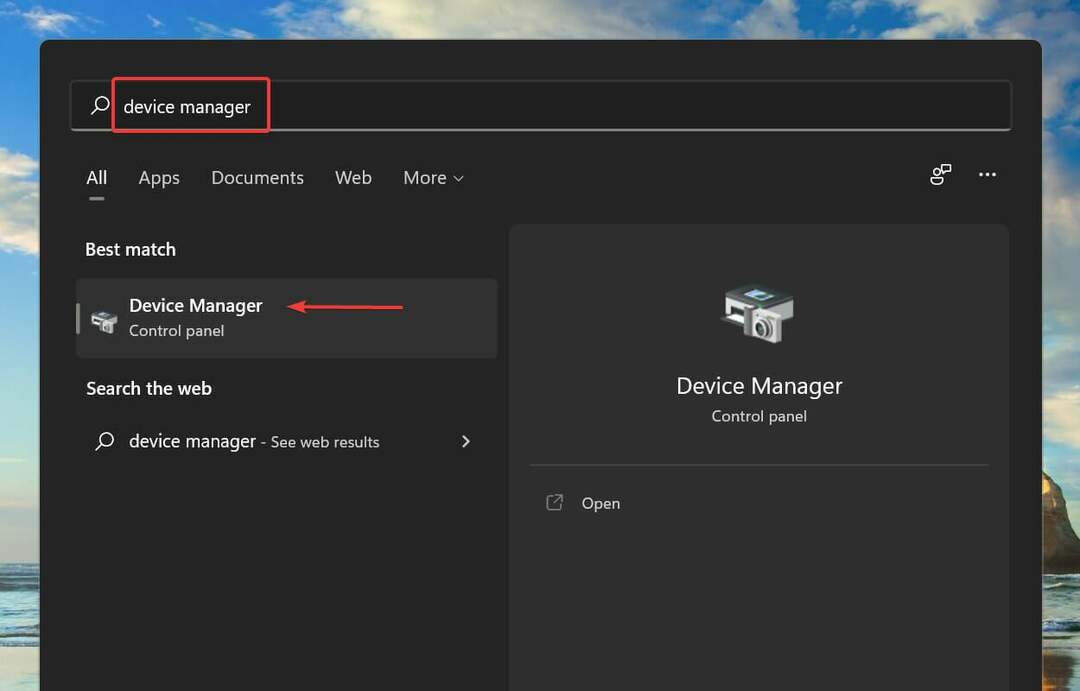
- Затем дважды щелкните значок Видеоадаптеры запись для просмотра устройств под ней.
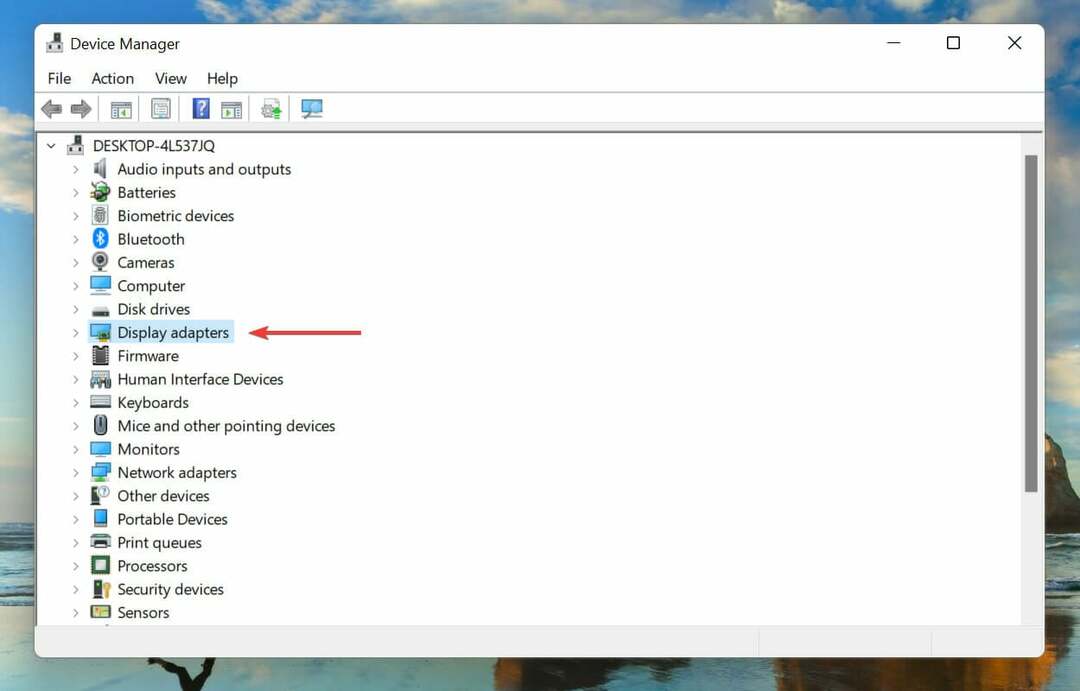
- Щелкните правой кнопкой мыши графический адаптер и выберите Обновить драйвер из контекстного меню.
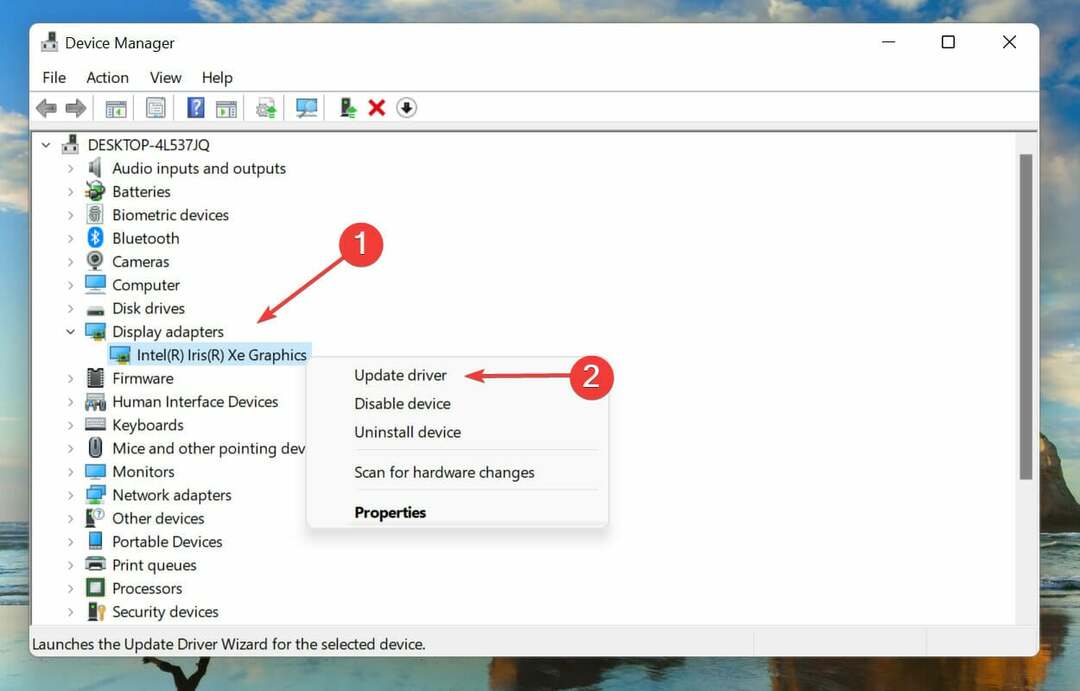
- Теперь выберите Автоматический поиск драйверов из двух вариантов в Обновите драйверы окно для поиска лучшего доступного драйвера в системе.
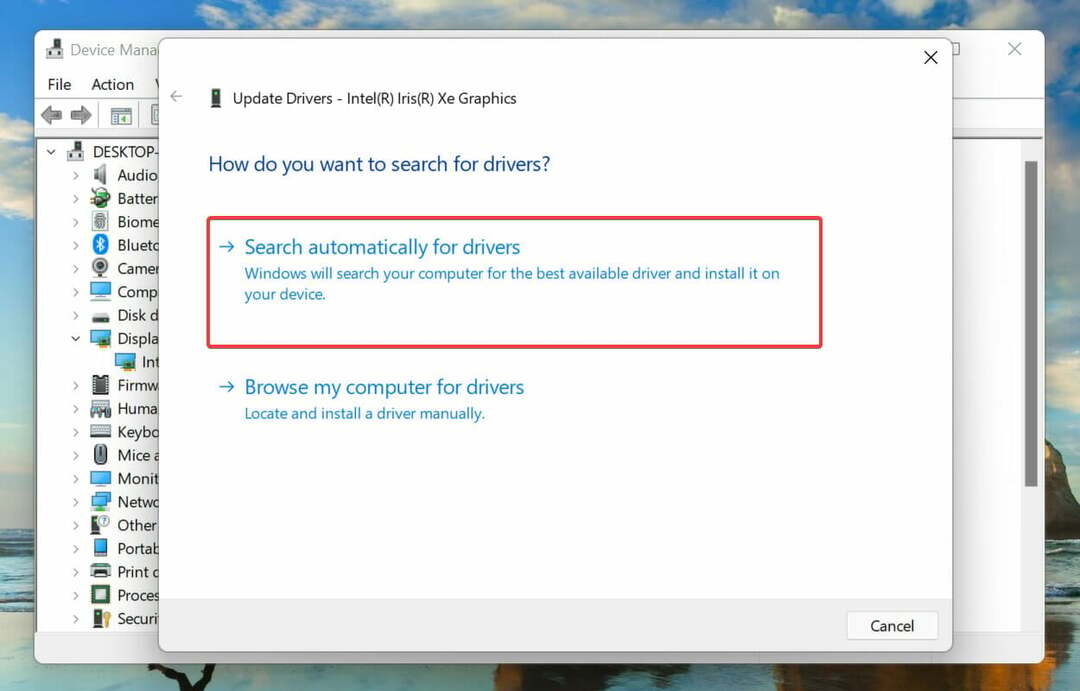
Устаревшие драйверы являются одной из основных причин большинства ошибок BSOD, а также других сложных проблем. Обновление драйвера не только устраняет эти ошибки, но и повышает производительность устройства. Следовательно, рекомендуется обновить драйвер до последней версии.
Перечисленный выше метод диспетчера устройств ищет обновленную версию драйвера только в системе, в основном действуя как автономное обновление. Таким образом, существует большая вероятность того, что драйвер не будет обновлен с помощью этого метода, если вы не загружали его ранее.
В этом случае вы можете найти обновленную версию в Центре обновления Windows или вручную скачать и установить с сайта производителя.
Точно так же вы можете обновить драйверы для других устройств, чтобы исправить Исключение проверки Windows ошибка в Windows 11.
Если это кажется слишком большим количеством проблем, вы можете использовать сторонний инструмент. Мы рекомендуем использовать DriverFix, специальная утилита, которая сканирует все доступные источники на наличие последней версии и поддерживает установленные драйверы в актуальном состоянии.
3. Запустите средство диагностики памяти Windows
- Нажмите Окна + S запустить Поиск меню. Входить Диагностика памяти Windows в текстовом поле вверху и щелкните соответствующий результат поиска.
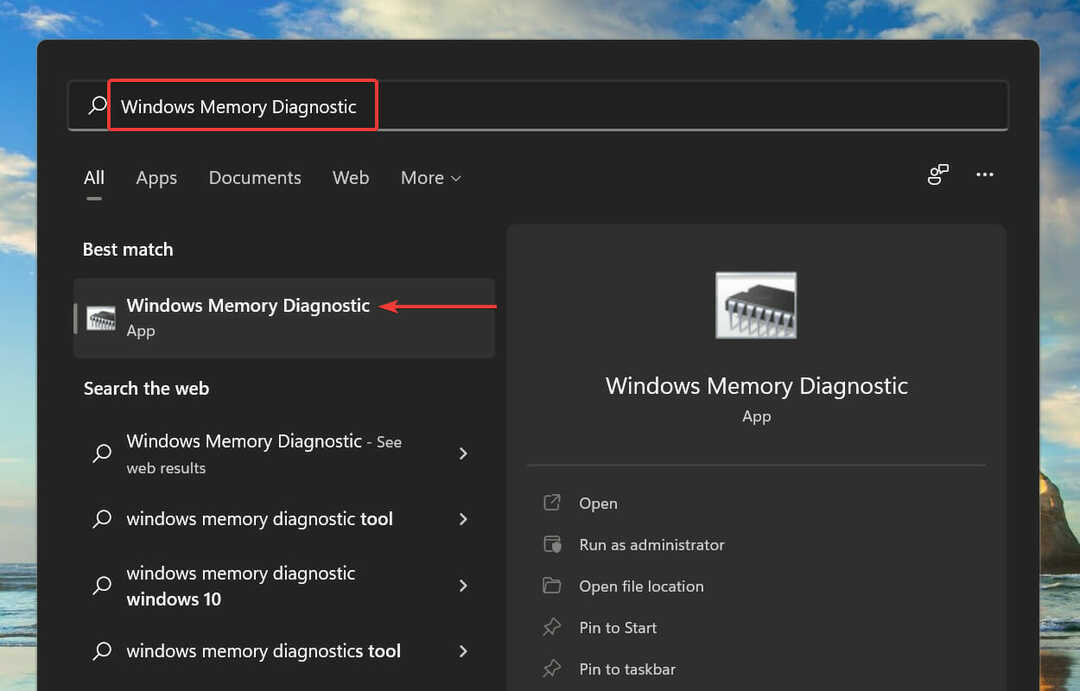
- Далее выберите Перезагрузите сейчас и проверьте наличие проблем (рекомендуется) из двух вариантов.
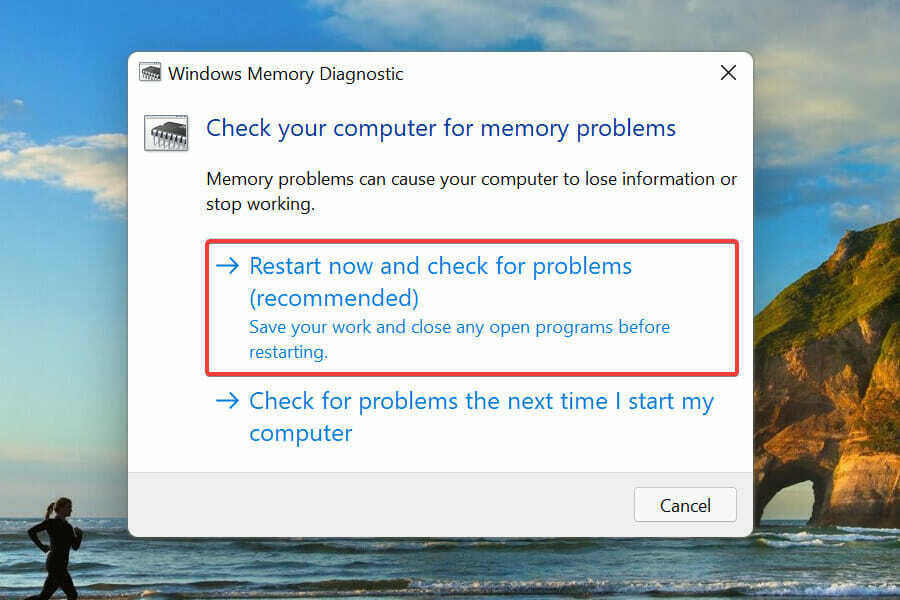
Обязательно сохраните все открытые работы перед запуском инструмента диагностики памяти, чтобы избежать потери данных. После перезагрузки системы проверьте, не Исключение проверки машины ошибка в Windows 11 исправлена. Если нет, перейдите к следующему методу.
4. Выполните сканирование SFC и проверьте диск
- Нажмите Окна + S запустить Поиск меню. Входить Терминал Windows в текстовом поле щелкните правой кнопкой мыши соответствующий результат поиска и выберите Запустить от имени администратора из контекстного меню.
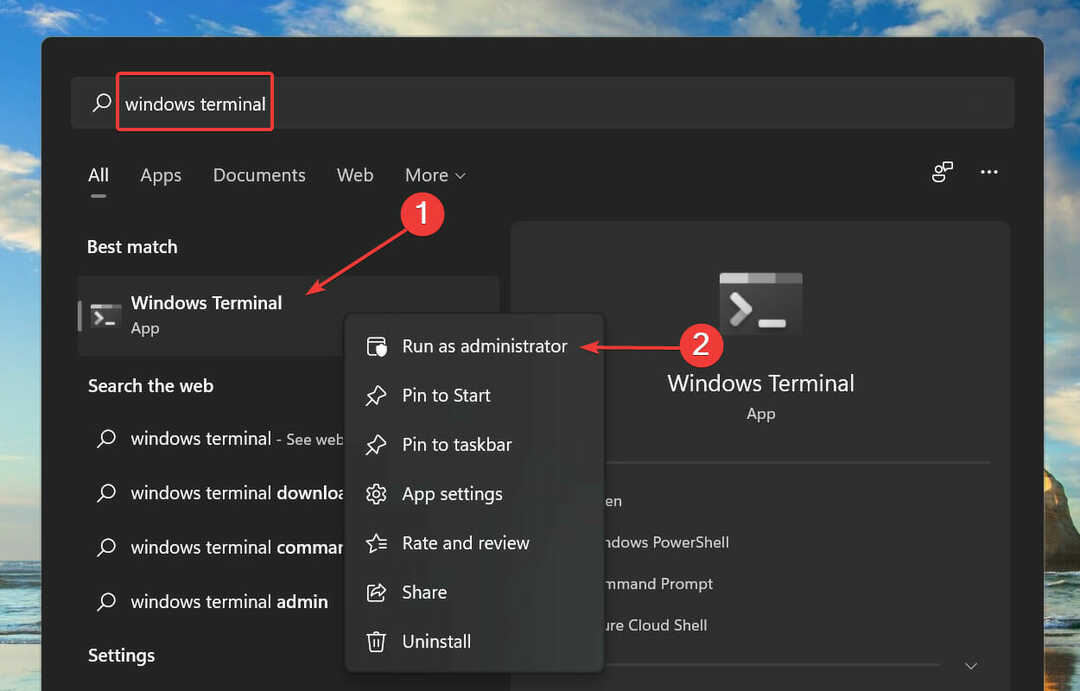
- Нажмите да на UAC (Контроль учетных записей пользователей) подскажите, что всплывает.
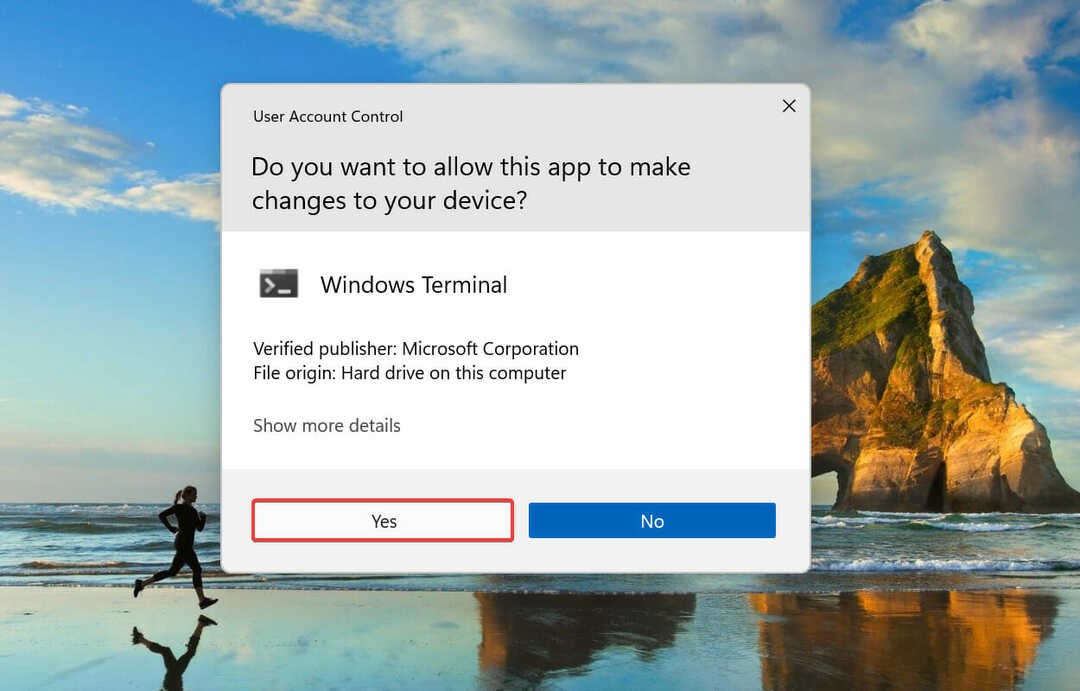
- Затем щелкните стрелку вниз вверху и выберите Командная строка из списка опций. В качестве альтернативы вы можете нажать Ctrl + Сдвиг + 2 запустить Командная строка вкладка в Терминале Windows.
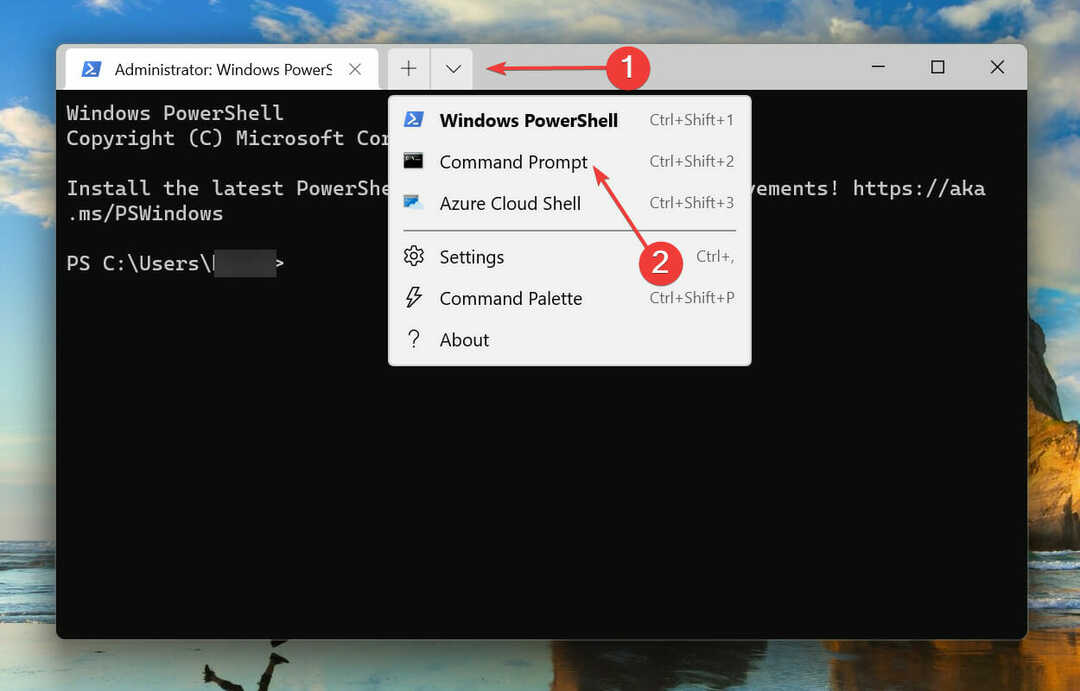
- Теперь введите / вставьте следующую команду и нажмите Входить запустить SFC сканировать.
sfc / scannow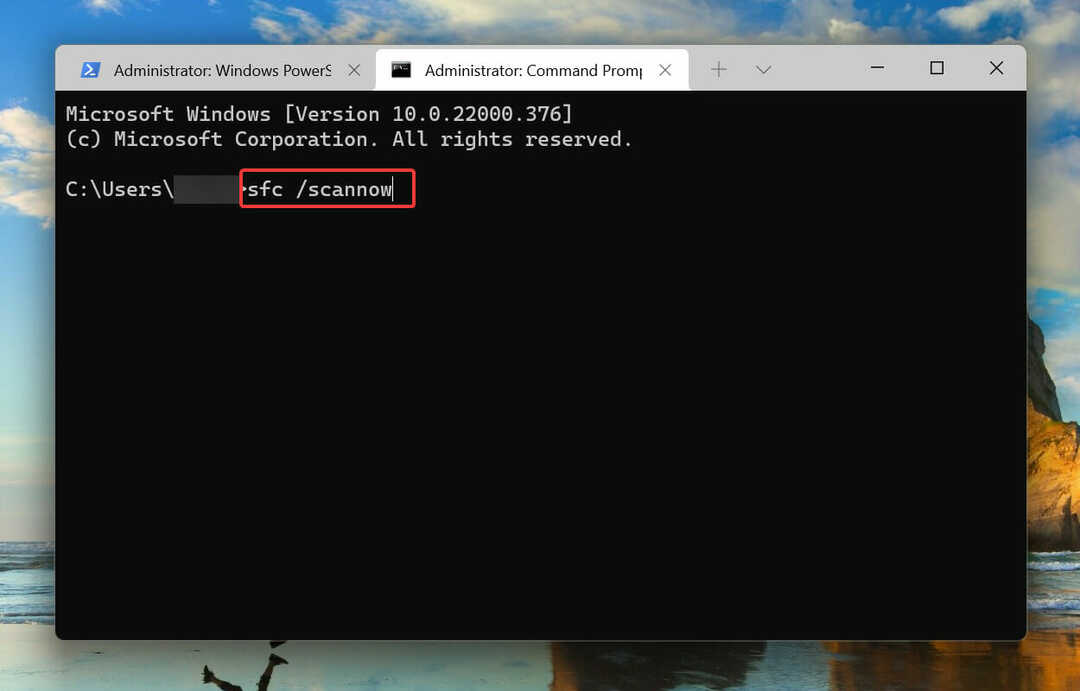
- По завершении выполните следующую команду, чтобы запустить Проверить диск полезность.
chkdsk / r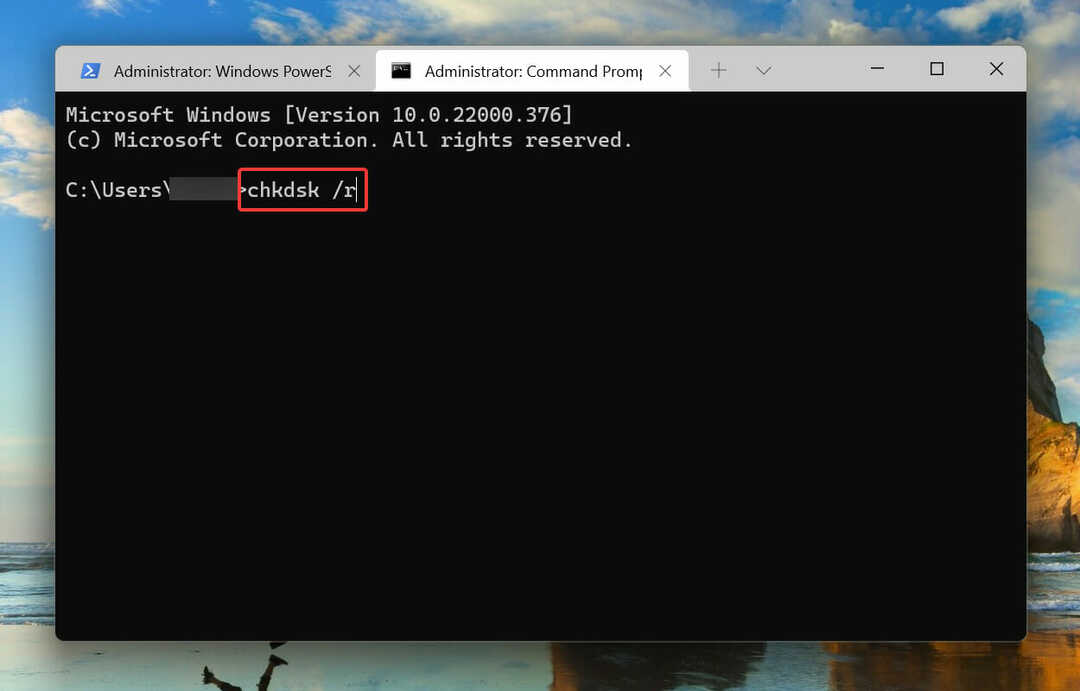
- Теперь перезагрузите компьютер.
В SFC (проверка системных файлов) сканирование обнаруживает поврежденные системные файлы в системе и, если они обнаруживаются, заменяет их их кэшированной копией, хранящейся в системе. Если запуск этого сканирования не помогает, вам на помощь придет Check Disk.
В Проверить диск - встроенная утилита для выявления и автоматического исправления любых проблем с жестким диском, включая поврежденные сектора и поврежденные файлы. Он сканирует весь диск, а не только системные файлы Windows, как это было при сканировании SFC. Это удобная утилита, которая исправляет большинство ошибок, связанных с накопителем.
После выполнения обоих сканирований проверьте, Исключение проверки машины ошибка в Windows 11 устранена
5. Запустить восстановление при загрузке
- Нажмите Окна + я запустить Настройки приложение, а затем нажмите Восстановление справа в Система таб.
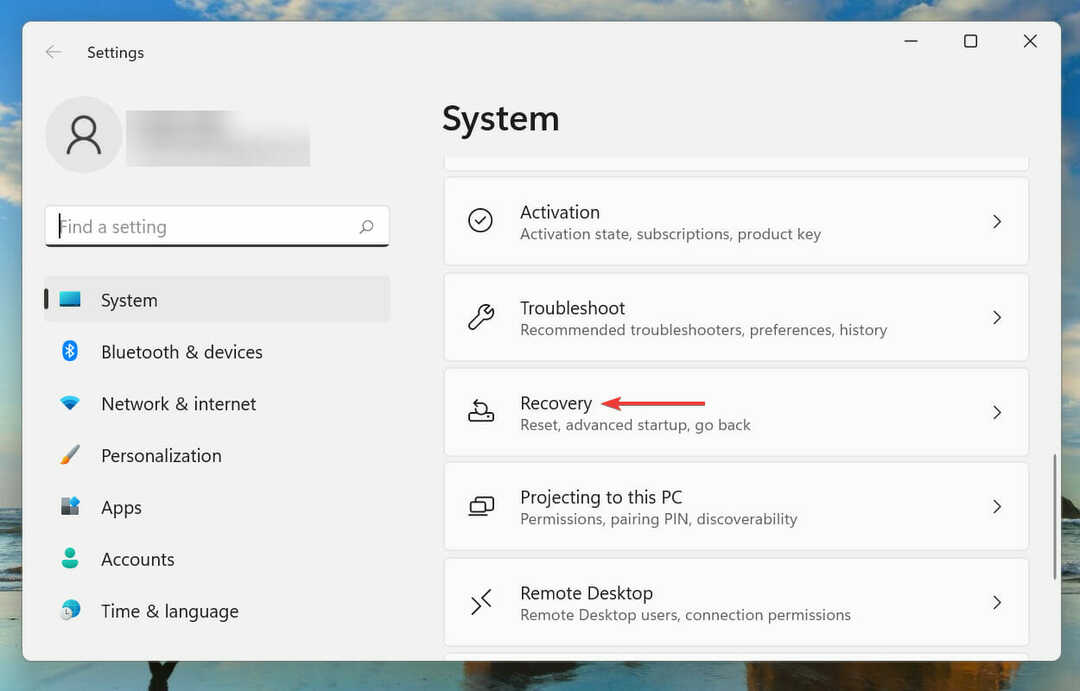
- Затем нажмите на Перезагрузить сейчас кнопка рядом с Расширенный запуск.

- Подождите, пока компьютер перезагрузится, и введите Windows RE (среда восстановления), а затем выберите Устранение неполадок.
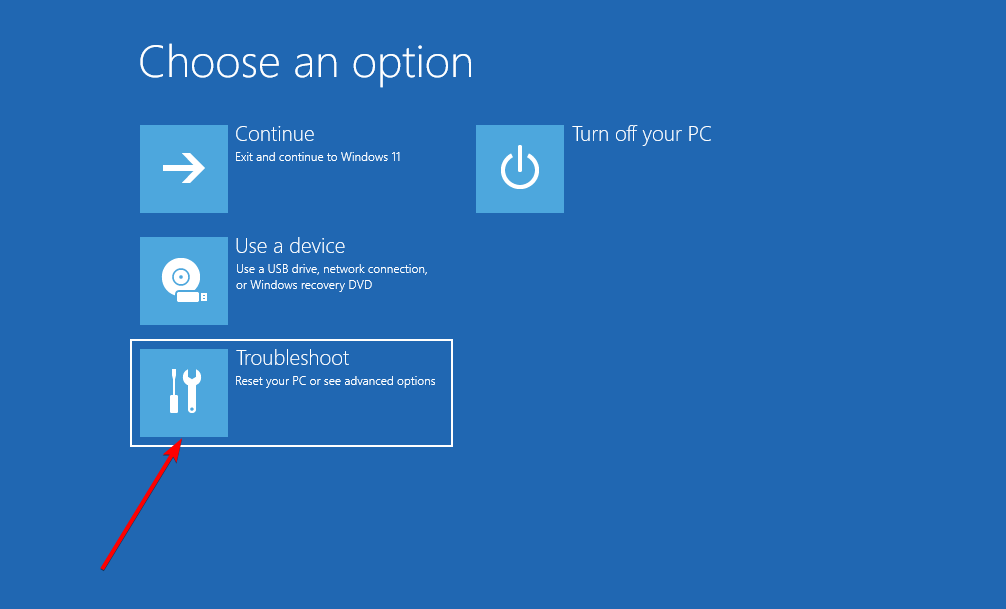
- Далее выберите Расширенные опции.
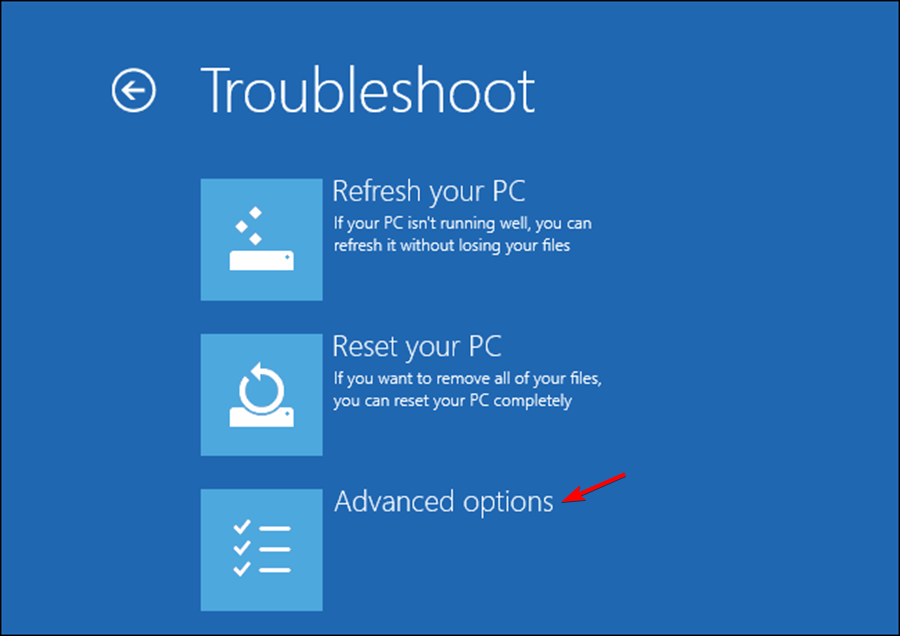
- Наконец, нажмите на Восстановление при загрузке чтобы исправить проблемы с ОС, вызывающие ошибки BSOD.
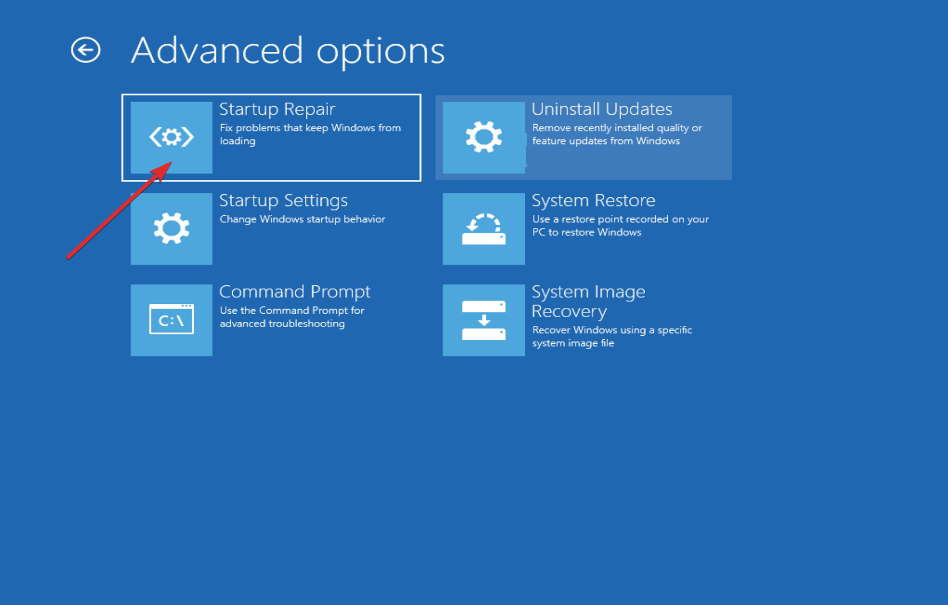
Известно, что восстановление при загрузке позволяет диагностировать и устранять проблемы с ОС и любые другие повреждения. Хотя это займет некоторое время, известно, что этот процесс исправляет множество ошибок. После перезагрузки системы проверьте, Исключение проверки машины ошибка в Windows 11 устранена.
6. Убрать разгон
Разгон дает больше возможностей для аппаратного обеспечения за счет дополнительных модификаций. Вам необходимо увеличить входное напряжение вместе с несколькими другими изменениями, чтобы получить производительность выше, чем указано производителем. Есть куча программное обеспечение, помогающее в разгоне процессора.
Но, с другой стороны, известно, что разгон вызывает несколько проблем с функционированием ПК. Поэтому, если другие перечисленные здесь методы не работают и вы разогнали систему, рекомендуется отменить изменения.
После удаления разгона проверьте, не Исключение проверки машины ошибка в Windows 11 устранена.
7. Проверьте системное оборудование
Если ни одно из упомянутых выше исправлений не помогло исправить ошибку, проблема, скорее всего, связана с самим оборудованием. В этом случае вам необходимо будет проверить различные компоненты системы, убедиться, что они правильно подключены и функционируют эффективно.
Если вы не знакомы с оборудованием, лучше всего обратиться за профессиональной помощью. Небольшой промах при работе с оборудованием может повредить его и подключенное оборудование, что приведет к разрушению вашей системы.
Как я могу предотвратить ошибку BSOD в Windows?
Предотвращение ошибок BSOD имеет гораздо больше смысла, чем их устранение после их возникновения. Это связано с тем, что они, как известно, вызывают потерю несохраненных данных из-за внезапного сбоя, а также влияют на работу Windows.

Для этого убедитесь, что у вас установлены последние версии драйверов и что ни один из них не поврежден, подключенное оборудование и все периферийные устройства совместимы, нет проблем с памятью или накопителем, и нет конфликтующих приложений. установлен.
Если вам удастся правильно понять эти аспекты, шансы столкнуться с Исключение проверки машины error вместе с другими ошибками BSOD в Windows 11 будет в значительной степени уменьшена.
Это все, что касается ошибки исключения проверки компьютера в Windows 11, а также наиболее важные исправления для нее. Если перечисленные выше исправления не работают, выполнить восстановление системы или сбросить Windows 11 до заводских настроек.
Кроме того, если вы столкнулись с ошибкой на предыдущей итерации, узнать, как исправить ошибку исключения проверки компьютера в Windows 10.
Сообщите нам, какое исправление сработало вместе с вашим опытом работы с Windows 11, в разделе комментариев ниже.